vivoy6截屏方法有哪些?三种技巧轻松掌握!
Vivo Y6作为一款定位于年轻用户的智能手机,凭借其出色的性价比和实用的功能组合,受到了不少消费者的喜爱,在日常使用中,截屏是一项非常高频的操作,无论是保存聊天记录、分享精彩瞬间,还是记录重要信息,掌握正确的截屏方法都能大大提升使用效率,本文将详细介绍Vivo Y6的多种截屏方式,包括基础操作、快捷功能以及一些进阶技巧,帮助用户全面了解并灵活运用截屏功能。
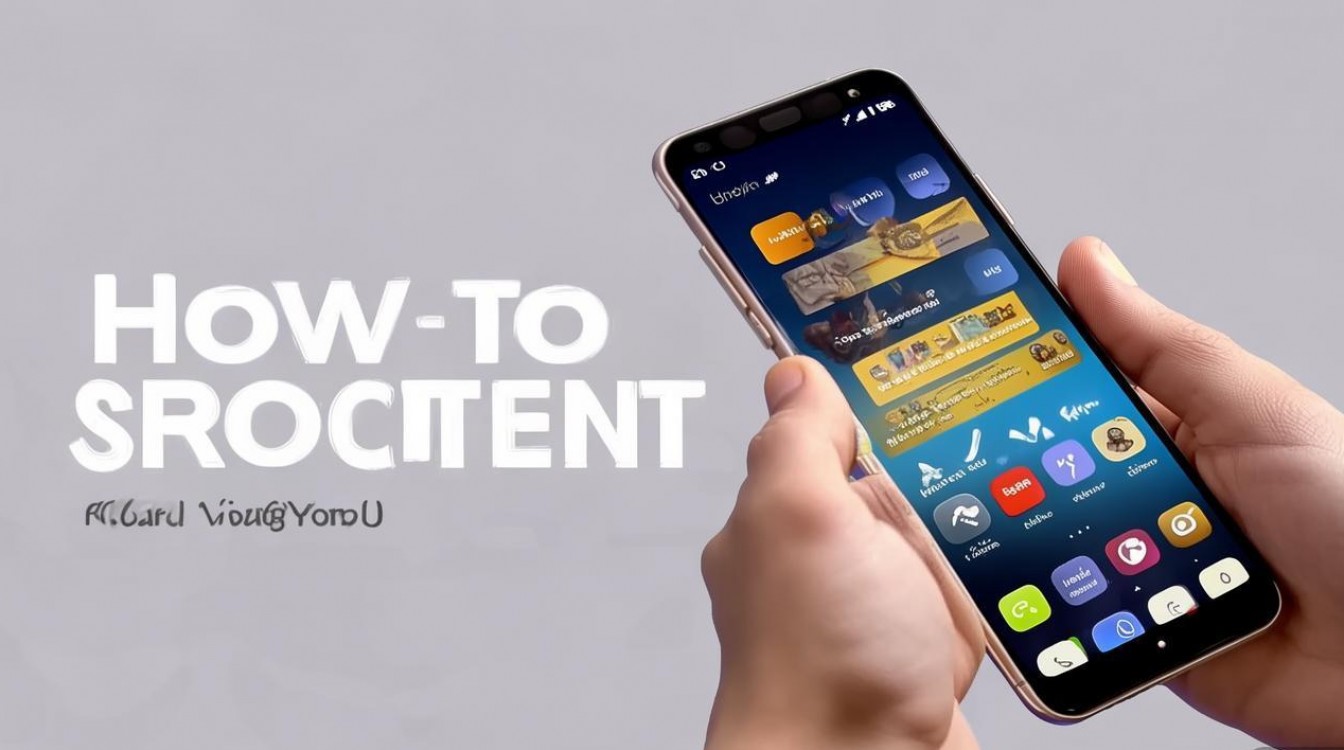
最基础也是最常用的截屏方法是组合按键截屏,这是目前绝大多数安卓手机的标配操作,Vivo Y6同样支持,具体操作非常简单,只需同时长按手机的“电源键”和“音量减小键”,保持按压约1-2秒,屏幕会短暂闪烁并伴随截屏提示音,此时截屏就已经完成,截屏成功后,屏幕底部会弹出一条工具栏,这里提供了丰富的编辑选项,裁剪”、“标注”、“文字”、“马赛克”等,用户可以根据需要对截取的图片进行简单的编辑和调整,编辑完成后,点击“保存”即可将图片保存到相册,也可以选择“分享”直接通过微信、QQ等应用发送给好友,或者“删除”不满意的截图,需要注意的是,组合按键截屏时,两个按键需要同时按下,并且保持一定时长,如果按得太快或者只按其中一个按键,可能会触发手机重启或音量调节等其他功能。
除了基础的组合按键截屏,Vivo Y6还支持通过悬浮窗进行截屏,这种方式更加便捷,尤其适合单手操作场景,要启用悬浮窗截屏,首先需要确保该功能已经开启,用户可以进入手机的“设置”菜单,找到“超级截屏”或类似的选项(具体路径可能因系统版本略有不同,通常在“设置”-“系统管理”或“设置”-“快捷方式与手势”中),然后开启“悬浮球”或“截屏悬浮窗”功能,开启后,屏幕上会出现一个半透明的悬浮球,用户只需点击悬浮球,在弹出的菜单中选择“截屏”即可完成操作,悬浮窗截屏的优势在于无需寻找特定的按键,无论手机如何握持,只要手指能够到悬浮球就能快速截屏,同时截屏后的工具栏也会在悬浮窗中提供,编辑和分享同样方便。
对于需要截取长内容的用户,Vivo Y6还提供了滚动截屏(也叫长截图)功能,滚动截屏在浏览网页、聊天记录或长文档时非常实用,能够一次性截取超过一屏的内容,启动滚动截屏的方法主要有两种:一种是在组合按键截屏后,底部工具栏中会出现“滚动截屏”或“长截图”选项,点击后手机会自动向下滚动,用户可以在滚动过程中随时点击“完成”停止截取;另一种是通过悬浮窗截屏,在悬浮球的菜单中选择“滚动截屏”也能实现,需要注意的是,滚动截屏并非适用于所有场景,它主要针对支持滚动的内容页面,如果当前页面无法滚动,则该选项可能不会显示,在滚动过程中,如果页面内容过于复杂或包含大量图片,可能会导致截取速度变慢或出现卡顿,此时建议分多次截取或适当清理页面内容。
除了以上几种常规截屏方式,Vivo Y6还支持一些个性化的截屏快捷功能,三指下滑截屏”,这项功能需要用户在设置中手动开启,路径通常为“设置”-“快捷方式与手势”-“三指下滑截屏”,开启后,当用户在屏幕上用三指同时向下滑动时,即可快速完成截屏,无需按键操作,非常直观和高效,三指截屏需要用户养成一定的操作习惯,初期可能会出现误触的情况,熟练使用后就能体会到其便捷性,Vivo系统还支持“掌心滑动截屏”,用户只需在屏幕上张开手掌,从屏幕左边缘或右边缘向内滑动,手掌覆盖屏幕的区域就会被截取,这种趣味性的截屏方式适合一些特殊的截图需求,比如快速截取某个按钮或图标的位置。

为了更清晰地展示Vivo Y6的各种截屏方式及其特点,以下表格进行了总结:
| 截屏方式 | 操作方法 | 适用场景 | 优点 |
|---|---|---|---|
| 组合按键截屏 | 同时长按“电源键”和“音量减小键”约1-2秒 | 通用,适合大多数截屏需求 | 操作直观,无需设置,快速响应 |
| 悬浮窗截屏 | 开启“悬浮球”功能后,点击悬浮球选择“截屏” | 单手操作,不方便按键时 | 便捷,无需寻找按键,工具栏集成 |
| 滚动截屏 | 组合按键截屏后选择“滚动截屏”,或通过悬浮窗启动,手动控制滚动范围 | 截取长网页、聊天记录、文档等 | 一次性获取长内容,避免拼接 |
| 三指下滑截屏 | 开启“三指下滑截屏”功能后,用三指同时向下滑动 | 快速截屏,习惯后操作效率高 | 无需按键,单手即可完成 |
| 掌心滑动截屏 | 开启“掌心滑动截屏”功能后,张开手掌从屏幕边缘向内滑动 | 快速截取局部区域,趣味性操作 | 操作独特,适合特定需求 |
在使用Vivo Y6截屏功能时,还需要注意一些细节问题,截屏后如果未及时编辑或保存,系统可能会自动保存到相册,但为了避免误操作导致内容丢失,建议养成编辑后手动保存的习惯,如果截屏时没有出现提示音或屏幕闪烁,可能是系统声音被关闭,或者按键操作不当,可以检查一下声音设置并尝试重新按压按键,对于一些受版权保护的内容,部分应用可能会禁止截屏,此时截屏操作可能会失败,这是应用层面的限制,与手机本身功能无关。
Vivo Y6提供了丰富多样的截屏方式,从基础的按键组合到便捷的悬浮窗,再到实用的滚动截屏和个性化的手势截屏,能够满足用户在不同场景下的截屏需求,用户可以根据自己的使用习惯和实际需求,选择最合适的截屏方法,并通过设置中的相关选项进行个性化调整,充分发挥手机截屏功能的便利性。
相关问答FAQs:
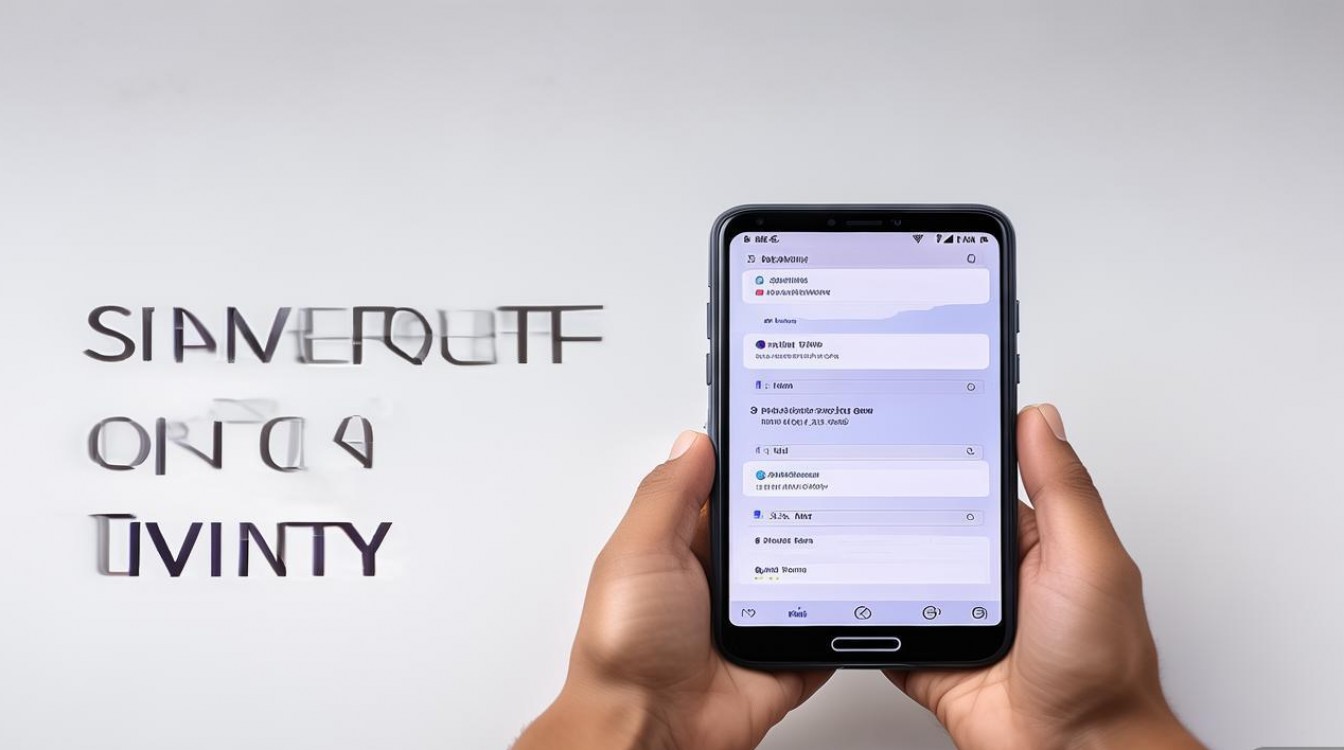
-
问:为什么我的Vivo Y6用组合按键截屏时没有反应? 答: 如果组合按键截屏没有反应,首先检查是否同时按住了“电源键”和“音量减小键”,并且保持足够时长,如果按键操作正确仍无反应,可能是系统设置问题,可以尝试重启手机,检查是否开启了“省电模式”或“性能模式”,某些模式下可能会限制部分快捷功能,如果问题依旧,建议进入“设置”-“系统管理”-“超级截屏”检查截屏功能是否被禁用,或者尝试恢复手机设置到默认状态。
-
问:Vivo Y6滚动截屏时可以手动控制滚动的范围吗? 答: 可以,Vivo Y6的滚动截屏支持手动控制滚动范围,在启动滚动截屏后,手机会自动开始向下滚动,此时用户可以随时点击屏幕上的“完成”按钮停止截取,无需等待滚动结束,如果只想截取部分长内容,可以在滚动到目标位置时及时点击“完成”,这样截取的图片就会从开始位置到停止位置的内容,部分系统版本还支持“暂停滚动”功能,方便用户精确控制截取范围。
版权声明:本文由环云手机汇 - 聚焦全球新机与行业动态!发布,如需转载请注明出处。



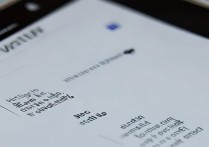





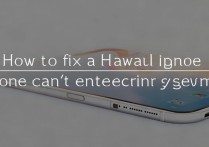


 冀ICP备2021017634号-5
冀ICP备2021017634号-5
 冀公网安备13062802000102号
冀公网安备13062802000102号